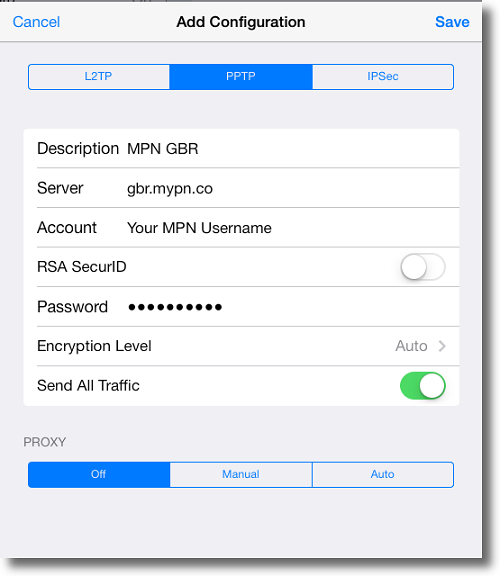Содержание
10 платных VPN-сервисов с выгодными тарифами
11 апреляКак житьТехнологии
Недорогая подписка обеспечит комфортное приватное пользование интернет-ресурсами на разных устройствах.
Поделиться
0
Бесплатные VPN меняют ваш адрес в Сети на IP другой страны, чтобы обеспечить конфиденциальность. Но у них есть ограничения — например, низкая скорость соединения, квота по трафику или невозможность выбора ближайшего сервера.
Если вас это не устраивает, попробуйте перейти на платные решения. Собрали ряд сервисов, которые обойдутся недорого, но позволят чувствовать себя в интернете куда комфортнее.
1. Windscribe
- Стоимость: 9 долларов за месяц, 49 долларов за год, есть возможность создания собственного тарифного плана и бесплатная пробная версия.
- Платформы: Windows, macOS, Linux, iOS, Android, браузеры Firefox, Chrome, Opera.
- Поддержка русского языка: есть.
Windscribe работает с серверами в 110 городах 63 стран и не хранит логи. Он поддерживает шифрование данных AES‑256 с авторизацией SHA512 и 4 096‑битными RSA‑ключами — это надёжная защита от перехвата информации, например логинов и паролей.
Он поддерживает шифрование данных AES‑256 с авторизацией SHA512 и 4 096‑битными RSA‑ключами — это надёжная защита от перехвата информации, например логинов и паролей.
Встроенный сервис R.O.B.E.R.T блокирует рекламу, вредоносное программное обеспечение и отслеживание пользовательской информации. Также можно настроить туннелирование: чтобы трафик определённых приложений проходил через VPN, а остальной — как обычно.
Попробовать Windscribe →
2. CyberGhost
- Стоимость: 12 евро за месяц, 45 евро за год, 71 евро за два года, 78 евро за 3 года и 3 месяца, есть бесплатная пробная версия.
- Платформы: Windows, macOS, Linux, iOS, Android, браузеры Firefox, Chrome, Opera, умные ТВ, Apple TV, Samsung TV, PS4, маршрутизаторы.
- Поддержка русского языка: есть.
Быстрый и удобный сервис, который предлагает специальные серверы для стриминга сериалов, спортивных событий и других задач. В целом же количество серверов по всему миру — более 7 500.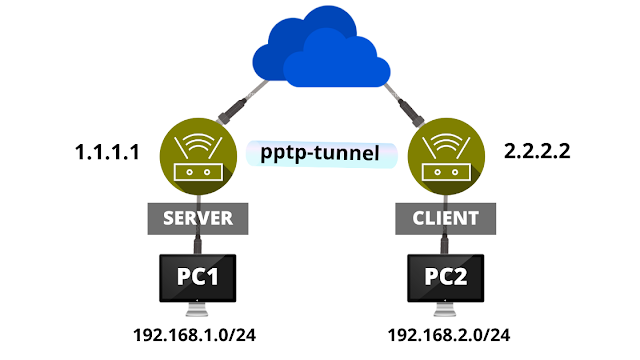
Одна подписка даёт возможность пользоваться CyberGhost на семи устройствах. Компания ежегодно публикует отчёт о прозрачности, который исключает продажу пользовательской информации рекламодателям или другим сервисам. Штаб‑квартира CyberGhost находится в Румынии, где нет юридических обязательств по хранению данных клиентов.
Попробовать CyberGhost →
3. ProtonVPN
- Стоимость: 48–288 евро в год, в зависимости от набора функций; есть бесплатная версия.
- Платформы: Windows, macOS, Linux, iOS, Android, Android TV, Chromebook.
- Поддержка русского языка: есть.
VPN‑сервис с максимальным упором на безопасность и поддержкой пиринговых сетей P2P/BitTorrent. Это проект с открытым исходным кодом, что гарантирует отсутствие сбора данных пользователей, например их личной информации и истории просмотров. К слову, изначально ProtonVPN создавался, чтобы защитить активистов и журналистов, которые используют почту ProtonMail.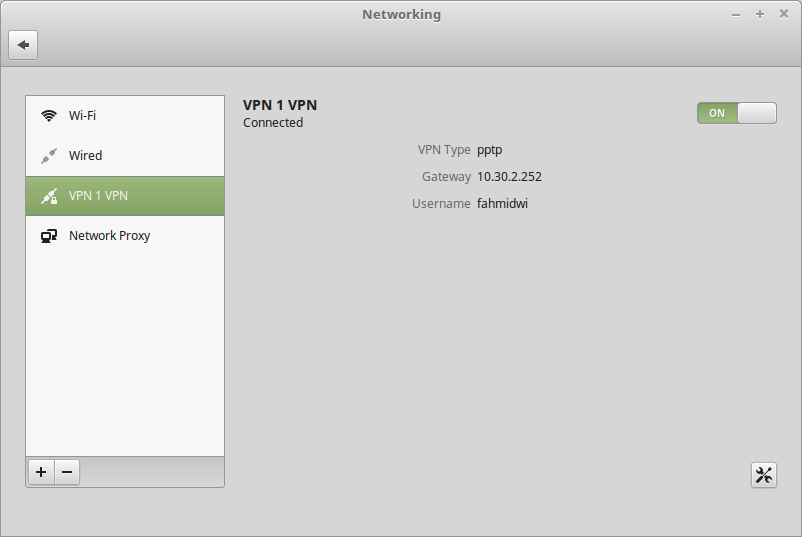
У сервиса около 1 600 серверов в 63 странах мира, а пропускная способность составляет около 2 Гбит/с. Штаб‑квартира ProtonVPN находится в Женеве (Швейцария), где действуют одни из наиболее строгих законов о защите конфиденциальности.
Попробовать ProtonVPN →
4. ExpressVPN
- Стоимость: 13 долларов за месяц, 60 долларов за полгода, 100 долларов за год, есть бесплатная пробная версия.
- Платформы: Windows, macOS, Linux, iOS, Android.
- Поддержка русского языка: есть.
Надёжный вариант с функцией туннелирования трафика. В программе можно выбрать, данные каких сайтов и сервисов шифровать, чтобы обеспечить дополнительную безопасность. К остальным ресурсам можно будет обращаться напрямую — иногда это позволяет снизить пинг и увеличить скорость доступа.
ExpressVPN располагает 160 локациями. Поддерживается функция экстренного отключения: если соединение с сервисом прервётся, передача данных автоматически прекратится. Это защитит от перехвата информации или раскрытия вашего IP‑адреса.
Это защитит от перехвата информации или раскрытия вашего IP‑адреса.
Попробовать ExpressVPN →
5. ZenMate
- Стоимость: Pro для браузеров: 7 евро за месяц, 16 евро за полгода, 20 евро за год; Ultimate для всех устройств: 11 евро за месяц, 54 евро за год, 60 евро за три года; есть бесплатная пробная версия.
- Платформы: Windows, macOS, Linux, iOS, Android, браузеры Chrome, Firefox, Opera, Edge.
- Поддержка русского языка: есть.
Сервис, разработанный в Германии, включает 4 100 серверов в 80 странах мира и, по словам разработчиков, объединяет 40 миллионов пользователей по всей планете. Все платные подписки распространяются на неограниченное количество устройств.
У ZenMate есть специальные серверы для стриминга — чтобы потоковое видео в высоком разрешении загружалось быстрее. Также поддерживаются P2P‑сети, например BitTorrent, и протокол OpenVPN для частных сетей. Можно настроить и автоматическое скрытое подключение: с ним по окончании сеанса история действий в интернете будет удалена.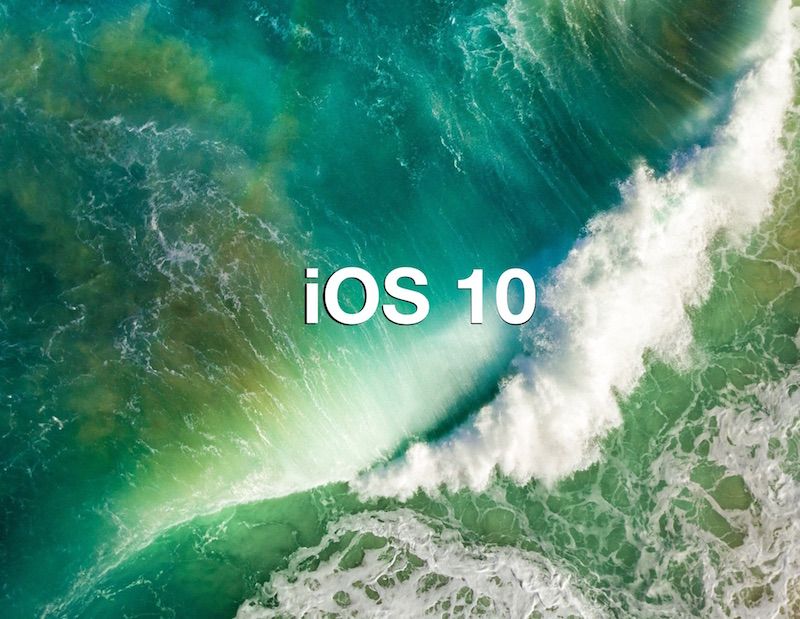
Попробовать ZenMate →
6. Private Internet Access
- Стоимость: 9 евро за месяц, 37 евро за год, 70 евро за 3 года и 3 месяца.
- Платформы: Windows, macOS, Linux, iOS, Android, браузеры Chrome, Firefox, Opera.
- Поддержка русского языка: есть.
Сервис позволяет скрыть IP‑адрес и данные о сетевой активности, не ведёт журналов использования. Проект с открытым исходным кодом разрабатывается более 10 лет, и им пользуется более 15 миллионов человек по всему миру. В рамках одной подписки разрешается подключить до 10 устройств.
С Private Internet Access можно получить выделенный IP‑адрес: с ним сторонние сервисы будут вас узнавать, не раскрывая вашего реального местоположения и других данных, также реже придётся вводить капчу, удобнее будет взаимодействовать с устройствами интернета вещей. Для Windows есть встроенный антивирус.
Попробовать Private Internet Access →
7. PrivateVPN
- Стоимость: 8 евро за месяц, 16,5 евро за три месяца, 65 евро за 1,5 года, есть бесплатная пробная версия.

- Платформы: Windows, macOS, iOS, Android.
- Поддержка русского языка: нет.
PrivateVPN работает с серверами в 63 странах мира и является выбором 44 000 пользователей. Он позволяет обезопасить себя от перехвата данных в публичных Wi‑Fi‑сетях.
Шведский сервис поддерживает до 10 одновременных подключений. Он работает с протоколами OpenVPN через TCP, UDP, совместно с UDP/TCP, а также L2TP/IPsec. Аптайм (время успешной, безотказной работы) составляет 99,98% — это означает, что PrivateVPN может быть недоступен всего около 10 минут в год.
Попробовать PrivateVPN →
8. Surfshark
- Стоимость: 12 евро за месяц, 43 евро за год, 53 евро за два года.
- Платформы: Windows, macOS, Linux, iOS, Android, браузеры Chrome и Firefox.
- Поддержка русского языка: есть.
Помимо VPN для замены IP‑адреса, Surfshark включает функции блокировки рекламы, попыток фишинга и отслеживания действий пользователя.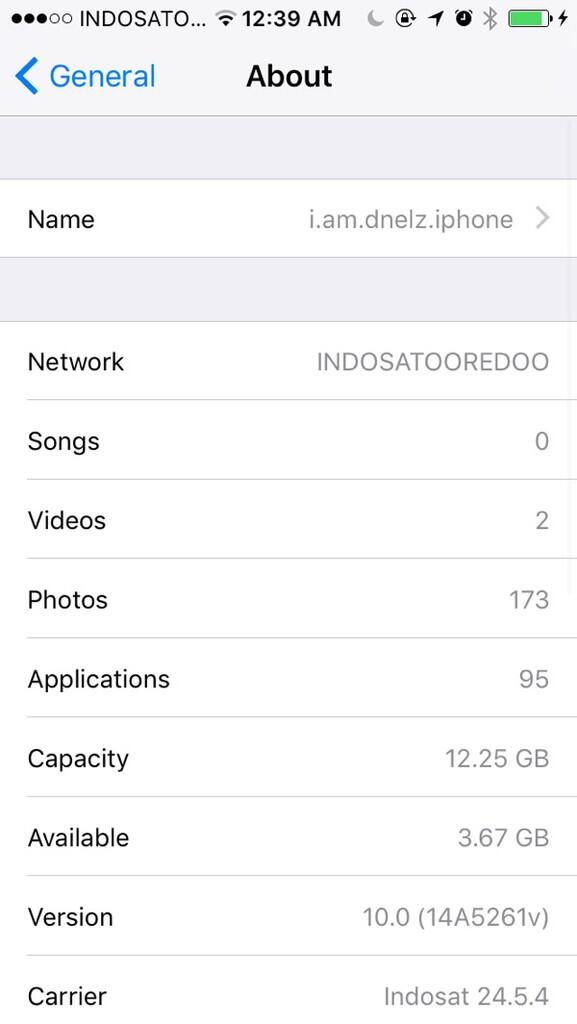 Один аккаунт разрешается применять на любом количестве устройств.
Один аккаунт разрешается применять на любом количестве устройств.
Можно настроить сервис Surfshark таким образом, чтобы он всегда включался для конкретных приложений, например банкинга, браузера. А в играх и других программах, где требуется минимальный пинг, — чтобы данные поступали напрямую. Также у сервиса есть режим, маскирующий использование VPN даже для провайдера, поддержка протоколов OpenVPN, IKEv2/IPsec, надёжное шифрование AES‑256‑GCM.
Попробовать Surfshark →
9. VyprVPN
- Стоимость: 15 долларов за месяц, 100 долларов за год.
- Платформы: Windows, macOS, Linux, iOS, Android, браузеры, умные ТВ, маршрутизаторы.
- Поддержка русского языка: нет.
Этот сервис предоставляет услуги без использования ресурсов третьих компаний — все сервера в собственности разработчика. Есть поддержка протокола WireGuard с практически идеальным сочетанием скорости доступа и безопасности.
VyprVPN охватывает более 700 серверов в 70 странах, позволяет подключать до 5 устройств и подходит для стриминговых сервисов.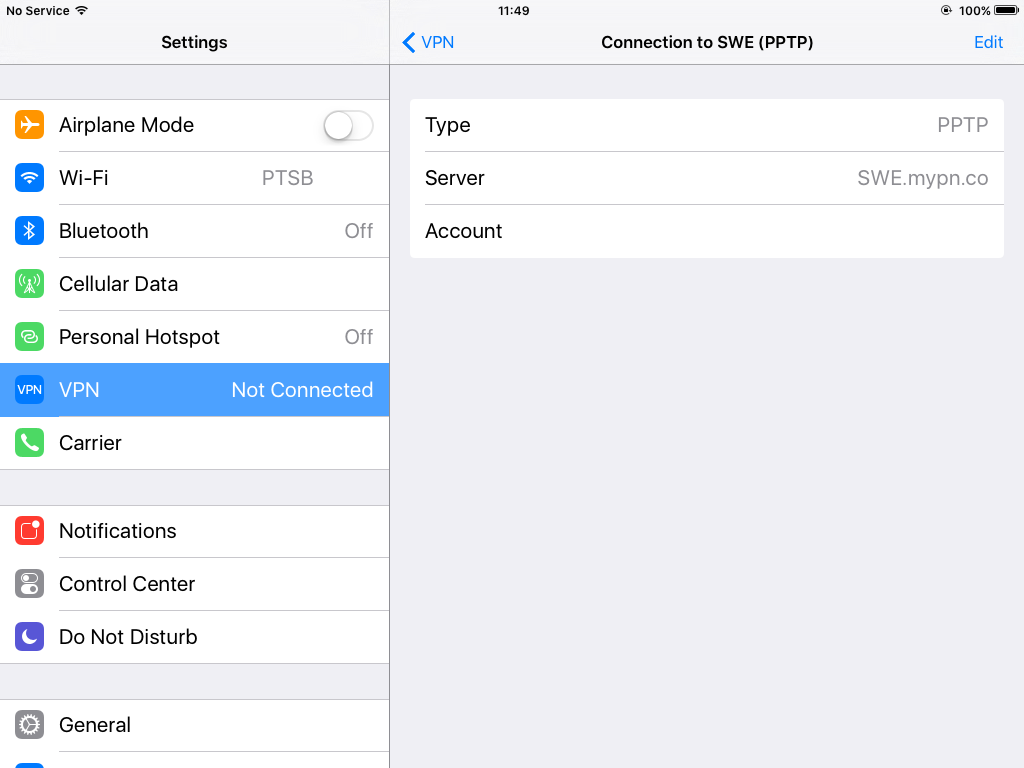 Всем клиентам предлагается 3-дневный бесплатный пробный период и гарантия возврата средств в течение 30 дней.
Всем клиентам предлагается 3-дневный бесплатный пробный период и гарантия возврата средств в течение 30 дней.
Попробовать VyprVPN →
10. IPVanish
- Стоимость: 11 долларов за месяц, 15 долларов за 3 месяца, 45 долларов за год.
- Платформы: Windows, macOS, iOS, Android, маршрутизаторы, Chrome OS.
- Поддержка русского языка: нет.
Сервис предоставляет доступ к 2 000 серверам в 75 странах мира, а также советует точки подключения, способные обеспечить максимальную скорость соединения из вашего региона.
Поддерживается 256-битное шифрование и большой выбор протоколов подключения, включая OpenVPN, PPTP, L2TP. Есть возможность параллельного использования на различных устройствах без ограничений по скорости.
Попробовать IPVanish →
Читайте также 🧐
- 18 расширений для безопасного и приватного сёрфинга в Chrome
- Как подготовиться к возможному отключению интернета или перебоям в его работе
- Что такое прокси-серверы и как ими пользоваться
Лучшие предложения
Распродажа 11.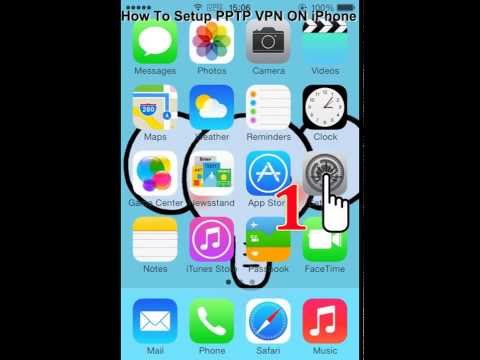 11: лучшие скидки на AliExpress и в других магазинах
11: лучшие скидки на AliExpress и в других магазинах
9 полезных новогодних подарков, которые можно купить на распродаже 11.11
7 распространённых мифов о распродажах и их разоблачение
Лучшие предложения недели: скидки от AliExpress, Redmond, book 24 и других магазинов
10 дорогих товаров, которые заметно подешевеют на распродаже 11.11
8 фитнес-трекеров и смарт-часов, которые можно купить выгодно
Настройка L2TP+IPsec и PPtP сервера на MikroTik
Не было печали как Apple решила выпилить поддержку PPtP из macOS Sierra и iOS 10. Пользователи сайта начали активно интересоваться настройкой L2TP и время написать инструкции пришло. Кроме того я решил написать о настройке смешаной сети: PPtP, L2TP+ipSec для обеспечения максимальной совместимости со всеми системами. Это так-же позволит упростить настройку клиентского оборудования с Windows. Статья не решает вопрос о настройке максимально защищённой системы.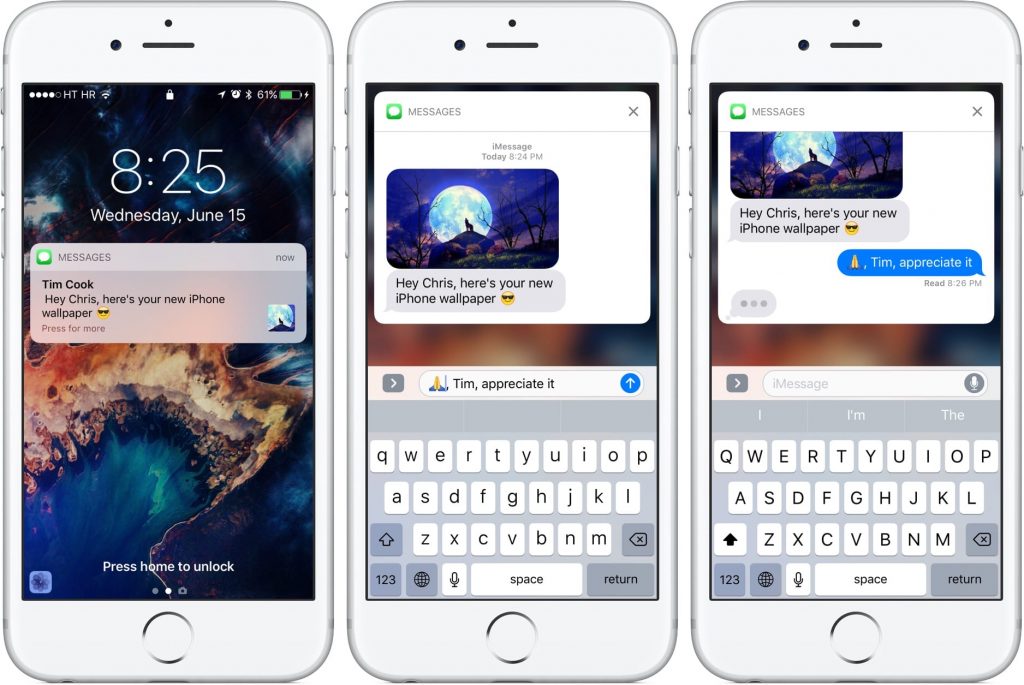 Мы строим максимально простую систему. Задача: обеспечить подключение к локальной сети предприятия по VPN и получать доступ к внутренним ресурсам. Подключения должны настраиваться пользователями с минимально возможными отклонениями от настроек по умолчанию. Уже полно разных сложных инструкций в интернете, но всё на самом деле очень просто.
Мы строим максимально простую систему. Задача: обеспечить подключение к локальной сети предприятия по VPN и получать доступ к внутренним ресурсам. Подключения должны настраиваться пользователями с минимально возможными отклонениями от настроек по умолчанию. Уже полно разных сложных инструкций в интернете, но всё на самом деле очень просто.
Освоить MikroTik вы можете с помощью онлайн-курса «Настройка оборудования MikroTik». В курсе изучаются все темы из официальной программы MTCNA. Автор – официальный тренер MikroTik. Материал подходит и тем, кто уже давно работает с оборудованием MikroTik, и тем, кто еще не держал его в руках. В состав входят 162 видеоурока, 45 лабораторных работ, вопросы для самопроверки и конспект.
Для тех кто не хочет тратить своё дорогое время на изучение данного мануала предлагаем нашу платную помощь.
Настраивать будем на примере Router OS v6.38.7 (bagfix) и hAP AC lite
Для простоты будем использовать настройки роутера по умолчанию. Локальная сеть 192.168.88.0/24 внешний IP роутер получает по DHCP.
Локальная сеть 192.168.88.0/24 внешний IP роутер получает по DHCP.
Шлюз в VPN соединении (local adress 192.168.88.2). Пул раздаваемых адресов для VPN клиентов (Remote adress): default-dhcp (192.168.88.10-192.168.88.254). Бриджуем соединение с основной локальной сетью (bridge).
Переходим на вкладку Protocols где включаем шифрование. (Упростит настройку клиентов под Windows):
Настроим акаунты клиентов: Выбираем наш профиль l2tp+pptp, создаём пароли и логины для пользователей.
Нажмём кнопочку L2TP Server и настроим его:
IPsec Secret — так называемый общий (предварительный — windows) ключ (Shared Key — macOS) потребуется при настройке клиентов.
Настроим PPtP сервер: Активируем его поставив галочку Enable и выберем профиль l2tp+pptp
Настроим бридж:
Осталось открыть порты и проколы для подключения с внешки:
gre(47) и TCP 1723 для PPtP
l2tp(115) и UDP 1701 для L2TP
IPsec-esp(50), IPsec-ah(51) и UDP 500, 4500 для работы IPsec
Для этих портов надо добавить разрешающие правила (accept) в цепочке input
Для тестирования можно временно выключить запрещающее правило в цепочке input Firewall
Всё можно подключать ваши iPhone MacBook и ПК к VPN серверу.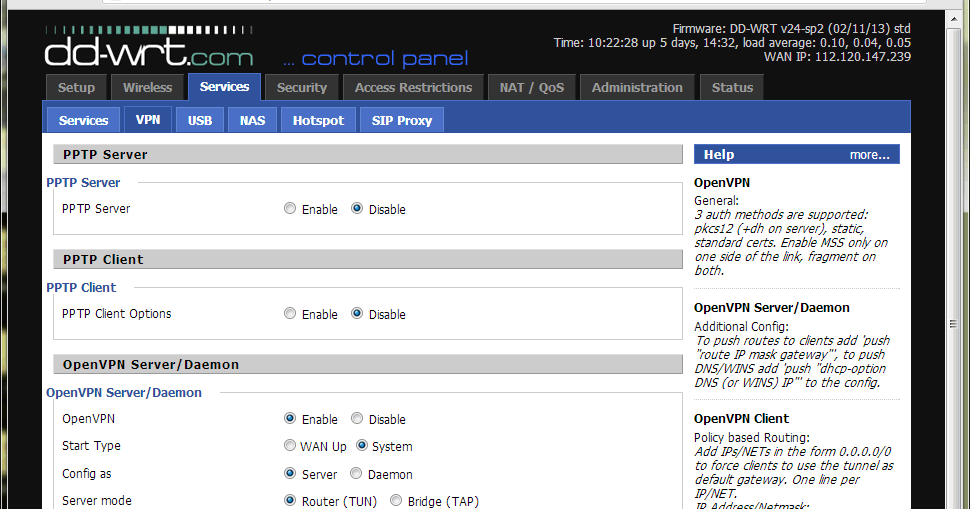 Настройки по умолчанию подходят. Введите только ваши пароли верно.
Настройки по умолчанию подходят. Введите только ваши пароли верно.
- Инструкция по настройке L2TP+IPsec клиента на macOS Sierra
- Инструкция по настройке L2TP+IPsec клиента на iOS
- Настройка L2TP+IPsec и PPtP клиента в Windows 7
Освоить MikroTik вы можете с помощью онлайн-курса «Настройка оборудования MikroTik». В курсе изучаются все темы из официальной программы MTCNA. Автор – официальный тренер MikroTik. Материал подходит и тем, кто уже давно работает с оборудованием MikroTik, и тем, кто еще не держал его в руках. В состав входят 162 видеоурока, 45 лабораторных работ, вопросы для самопроверки и конспект.
Кардаш Александр
Автор статей по настройке ОС и сетевого оборудования. Отвечу на форуме на ваши вопросы. Добрый айтишник!
Сайт: https://netflow.by/forum/newtopic
Добавить комментарий
Наверх
【要注意!】iOS10にアップデートするとVPN(PPTP)が使えない! |これはイイ!手順書サイト
この で は 、 、 iPhone の OS を IOS10 に し た 途端 に に に 原因 と と 対策 説明 し ます。
こんにち 、 、 @11tejun) です。
つい 、 自分 の iPhone6s の OS バージョン を を に アップデート し ところ 、 vpn (pptp) 接続 情報 が さ れ れ 驚き を 隠せ い ませ ん ん 情報 情報 削除 さ れ 、 を 隠せ い ませ ん ん 情報 情報 が 削除 さ 、 驚き 隠せ い ませ ん ん 情報 情報 が 削除 さ れ 驚き を て ませ ん ん ん 情報 情報 が 削除 れ 、 を 隠せ ませ ませ ん ん 情報 情報 が 削除 さ 、 驚き 隠せ い ませ ん ん ん 情報 が が さ れ 、 を て ませ 。。。 ん ん ん 情報 が 削除 さ れ 驚き を て い 。。。 。。。 ん ん ん 情報 が が さ 、 、 をこの ホーム で も 、 pptp を 利用 た た vpn 接続 関する 記事 を 取り扱っ て いる ため ため 、 の 整理 と を 分かり 説明 て いる。
一刻 に たい 一心 書い 書い 書い 書い 書い 書い 書い 書い 書い 書い 書い 書い 書い 書い 書い乱文、許して下さいね。 9*)
【】】 IOS10 に し たら たら vpn の が が 消え た
こと 発端 は 、 先日 先日 消え バージョン アップ を し ところ ところ 、 、 、 が に の の の の の の の の の の の の の の の の の の の の の の の の の の の の の の の の の の の の の の の の の の の の の の の の の の の の の のた。
そして更にVPN設定を調べると、そもそもの接続情報が削除されているではありませんか!!
この記事を訪れている方は 、 症状 を 経験 さ れ て いる のではない でしょ う か。
【原因】 IOS10 は VPN (PPTP) が サポート 外 外
原因 調べる ため に 先生 に に に に に に に に に に に に に に に に に に に に に に に に に に に に に に に に に に に に 「検索をしました。
すると、公式サイトで有力な記事を発見!!
IOS 10 および Macos Sierra に アップ グレード 前 に に Pptp Vpn の 削除 に 備える — Apple サポート
Поддержка.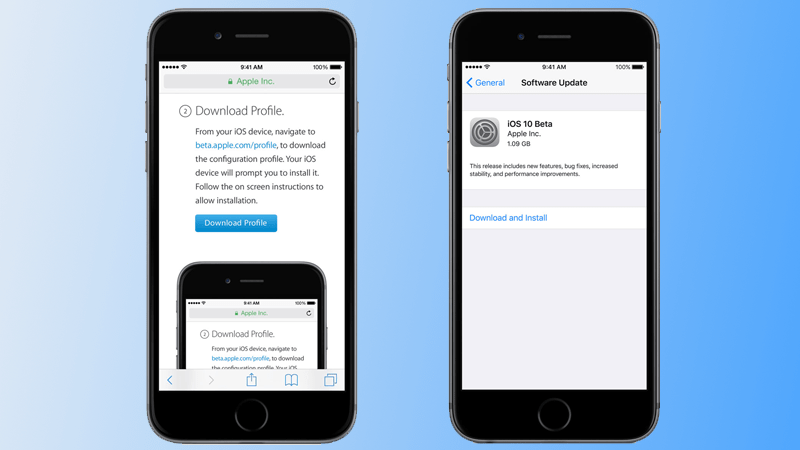 Apple.com
Apple.com
対象 外 の 旨 、 記載 さ れ て い ます。
Pptp Vpn サーバ 設置 し て 場合 、 IOS 10 および および なく 接続 に に 接続 接続 接続 接続 接続 接続 接続 接続 接続 接続 接続 接続 接続 接続 接続 接続 接続 接続 接続 接続 接続 接続 接続 接続 接続 接続 接続 接続 接続 接続 接続 接続 接続 接続 接続 接続 接続 接続 接続 接続 接続 接続 接続 接続 接続 なり なり なり なり なり なり なり なり なり なり 接続 接続 接続 接続 接続 接続 接続 接続 接続 接続 接続 接続 接続 接続 接続 接続 接続 ます は は は は は は は は ユーザ ユーザ ユーザ は は は は は は は は は は は は は は は は は は は は は は はSierra では ユーザ が 各自 の デバイス を アップ グレード し た で 、 vpn プロファイル から pptp 接続 削除 さ れ ます。
引用 : Apple 公式 サイト
セキュリティ 理由 に 、 、 IOS10 から Pptp を 利用 し た vpn 接続 消滅 し てしまっ た のです
この で は 、 連日 の よう に に vpn 接続 & 簡易 nas を 利用 する にん にとって 、 問題 です。
そこ! 考え 対処 し ます ます ます ます ます ます ます ます ます ます ます ます ます ます ます し し し し し し し し し し。。。。。。。。。。。。。の プロトコル で vpn 接続 する
pptp で の vpn 接続 が 廃止 に に 向かう 、 今 、 こと は 何 う か。。。。 向かう 中 今 、 出来る は 何 う か。
それ 、 「以外 以外 以外」 」」 」」 」」 」」 」」 」」 。
その に は まず 、 、 Pptp 以外 の vpn 通信 が ルータ を 購入 必要 が あり ます。
(使用 は し し し し し し し し し し し し し し し し し し し し し し し し し し、 仕方 が ない です ね 。。)
様々 ルータ を 比較 し た 結果 、 うみにんが する ルータ は !!
バッファロー WXR-1900DHP2
このルータはPPTP以外の通信方式で有名な「L2TP」と「IPSec」というVPN接続を実現可能です。
後継機種も載せておきます。
うみにんは、このルータを購入しましたので、使い方等の記事を今後どんどんUPしている予定です。
更新履歴
2016/10/16更新
バッファロー WXR-1900DHP2 で の VPN (L2TP/IPSEC) の 手順 を アップ し まし た。
こちら 一緒 に いただける と 嬉しい です。
まとめ
最後 まで ご覧。 ありがとうござい ありがとうござい ありがとうござい ありがとうござい ありがとうござい。。。。 ご覧 ご覧 ご覧 ご覧 ご覧 ご覧 ご覧 ご覧 ご覧 ご覧 ご覧 ご覧 ご覧 ご覧 ご覧 ご覧 ご覧 ご覧 ご覧 ご覧 ご覧 ご覧 ご覧 ご覧 ご覧 ご覧 ご覧 ご覧 ご覧 ご覧 ご覧 ご覧 ご覧 ご覧 ご覧 ご覧 ご覧 ご覧 ご覧 ご覧 ご覧 ご覧 ご覧 ご覧 ご覧 ご覧 ご覧 ご覧 ご覧 ご覧 ご覧 ご覧 ご覧 ご覧 ご覧 ご覧 ご覧 ご覧 ご覧 ご覧 ご覧 ご覧 ご覧 ご覧 と と と と と と と と と と と と と と 9*)
リンク 貼っ て いただく こと も 大 歓迎 です!!
Twitter で 記事 の 投稿 通知 を 受け取る!
Следуйте 11TEJUN
PPTP.
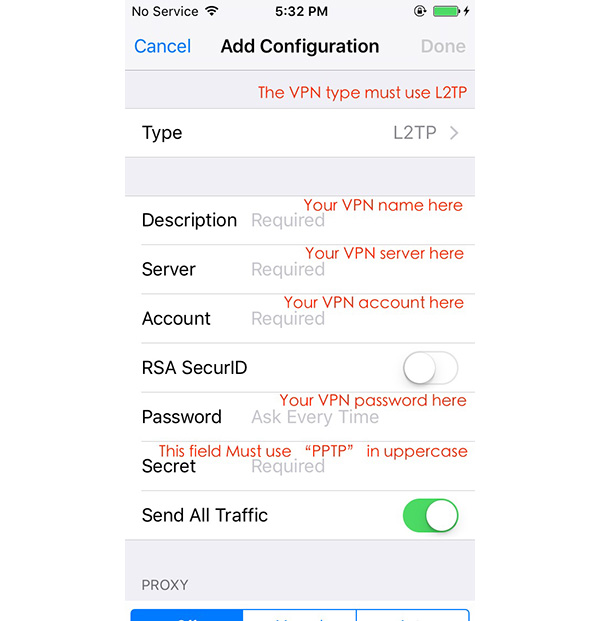
Один из самых простых способов настроить простые функции удаленного доступа VPN для удаленных пользователей — настроить PPTP. Это поддерживается на маршрутизаторах Cisco и будет безупречно работать с ОС Windows.
Что такое PPTP
PPTP (протокол двухточечного туннелирования) — это быстрое и простое решение для удаленного доступа пользователей.
Поскольку он изначально поддерживается почти во всех операционных системах Windows (Windows XP, 7, 8, 10), этот вид удаленного доступа является идеальным решением для клиентов, использующих ОС Windows.
Кроме того, вам не нужно устанавливать дополнительное программное обеспечение на клиентскую машину.
Однако следует отметить, что PPTP не обеспечивает надежное шифрование и безопасность, предлагаемые решениями удаленного доступа IPSEC или SSL VPN.
Несмотря на то, что шифрование Microsoft Point-to-Point Encryption (MPPE), поддерживаемое маршрутизаторами Cisco, обеспечивает хорошую степень безопасности, удаленный доступ PPTP не следует использовать в ситуациях, когда вам необходимо предоставить доступ к ресурсам с высоким уровнем безопасности и строго конфиденциальным данным.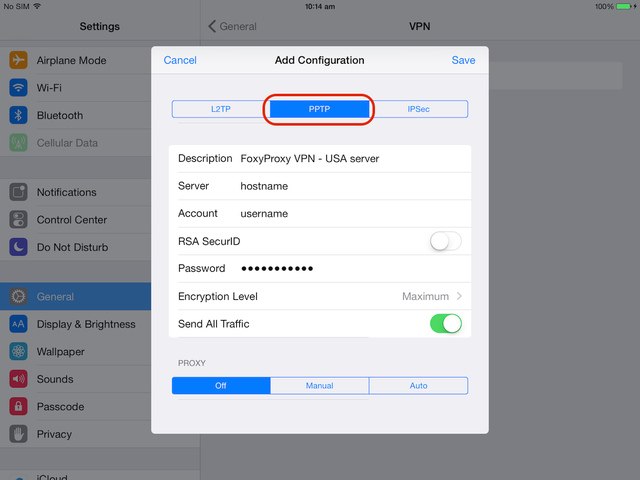
Как и другие типы решений для удаленного доступа, удаленный пользователь может использовать PPTP для подключения к корпоративной сети и считаться напрямую подключенным к этой внутренней сети, даже если он физически находится вне сети.
PPTP всегда реализуется между сервером (например, маршрутизатором Cisco) и клиентом (например, рабочей станцией Windows). Cisco поддерживает PPTP на своих маршрутизаторах IOS. Брандмауэры Cisco ASA не поддерживают завершение PPTP на самом брандмауэре.
Конфигурация клиента PPTP на компьютерах с Windows
Существует множество ресурсов для настройки PPTP на компьютерах с Windows. См. несколько хороших руководств ниже:
Для Windows 7:
https://www.home-network-help.com/windows-7-pptp-vpn.html
Для Windows 8:
https://my.ibvpn.com/knowledgebase/73/Set-up-the-PPTP-VPN-on-Windows-8.html
Для Windows 10:
https://my.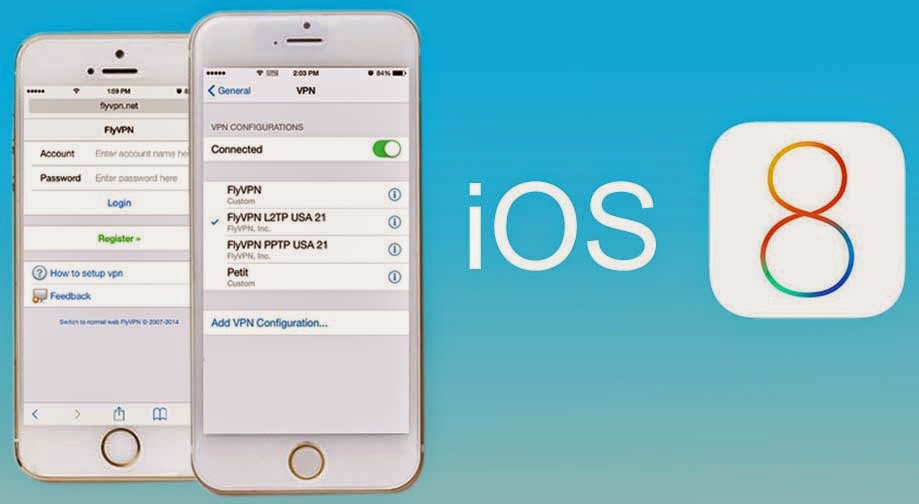 ibvpn.com/knowledgebase/267/Set-up-the-PPTP-on-Windows-10.html
ibvpn.com/knowledgebase/267/Set-up-the-PPTP-on-Windows-10.html
Настройка PPTP на маршрутизаторе Cisco
Для этого руководства я предлагаю следующий сценарий: Предприятие имеет сеть с несколькими сайтами, подключенными через VPN (это может быть MPLS VPN, IPSEC VPN и т. д.).
Есть одна точка, подключенная к Интернету, и нам нужно предложить быстрое и простое решение удаленного доступа для дистанционных работников, чтобы получить доступ ко всем сетевым ресурсам.
Предположим, что « Interface VLAN 1 » с диапазоном IP-адресов 10.10.10.0/24 имеет маршрутный доступ ко всей сети VPN. Если «привязать» пользователей удаленного доступа через туннель PPTP к этой VLAN и назначить им IP-адрес в диапазоне 10.10.10.0/24, то они будут иметь полный доступ ко всем сетевым ресурсам.
В этом сценарии мы будем аутентифицировать пользователей с помощью локальных имен пользователей, настроенных на маршрутизаторе Cisco. Для более масштабируемого и безопасного решения я рекомендую использовать внешний сервер RADIUS для аутентификации пользователей (или другой внешний сервер AAA для полного контроля аутентификации и авторизации).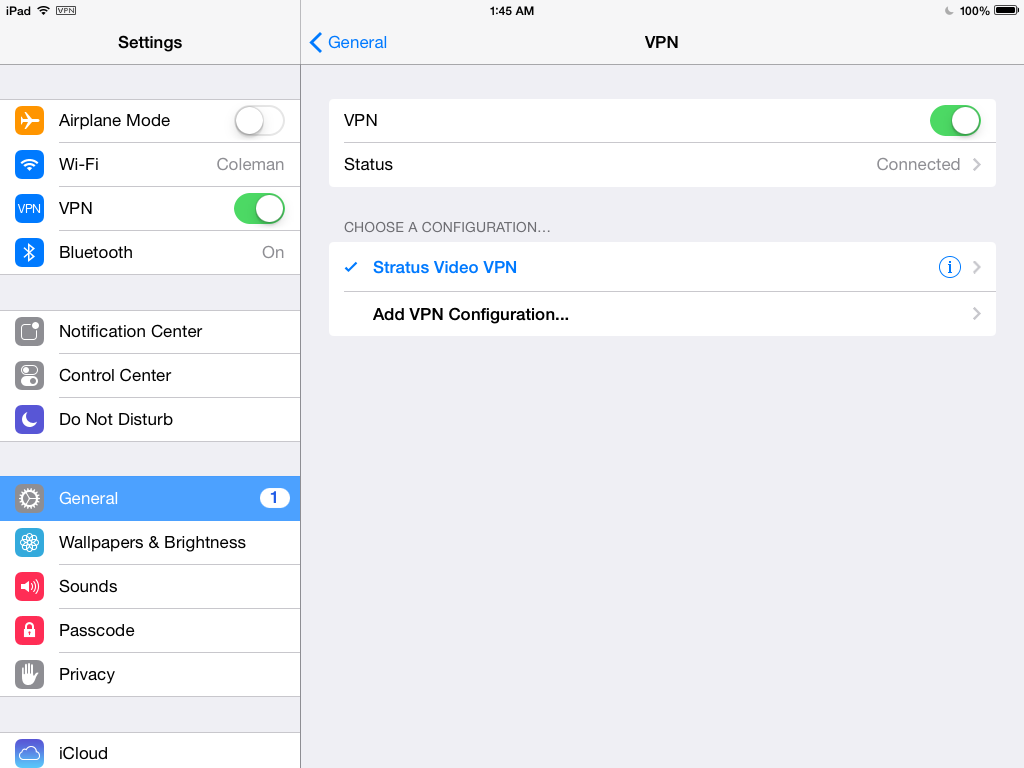
В этом примере нашим оборудованием является cisco 867VAE-k9 с установленным образом c860vae-advsecurityk9-mz.152-4.M3.bin .
Конфигурация
Конфигурация, необходимая для включения PPTP на маршрутизаторе cisco, описана ниже:
vpdn enable <—- Включить VDPN (виртуальную частную коммутируемую сеть).
vpdn source-ip 1.1.1.1 < —– IP-адрес, используемый для входящих подключений
vpdn-group Networkstraining < ——— Имя группы принять набор номера
протокол pptp < ———- Используемый протокол
virtual-template 1 < ———- Интерфейс, используемый для доступа
interface Virtual-Template1 < —–– Интерфейс, используемый для клонирования
description PPTP Access
ip unnumbered Vlan 1 — Использует IP-адрес, настроенный на интерфейсе Vlan1
ip virtual-reassembly in
load-interval 30
одноранговый пул IP-адресов по умолчанию PPTP-Pool < —- Назначьте IP-адреса клиентам в диапазоне, указанном в PPTP-Pool
no keepalive
ppp encrypt mppe auto< —- Использовать шифрование Microsoft mppe с автоматически выбранной силой шифрования (40, 56 или 128 бит)
ppp authentication ms-chap ms-chap-v2 < —- Configure разрешенные методы аутентификации
ip local pool PPTP-Pool 10.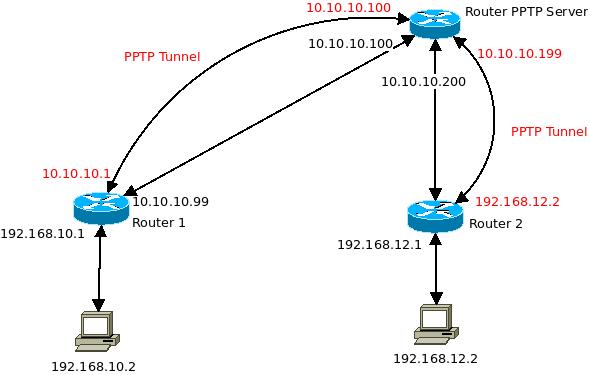 10.10.90 10.10.10.100 < —— Диапазон IP-адресов, которые получит клиент, подключаемый по набору номера
10.10.90 10.10.10.100 < —— Диапазон IP-адресов, которые получит клиент, подключаемый по набору номера
username RemoteUser password letmein < ——— Создает локальное имя пользователя и пароль, используемый для аутентификации. Здесь вы можете добавить больше пользователей, но мы предлагаем сервер RADIUS.
Other config :
interface GigabitEthernet1
description WAN Interface
ip address 1.1.1.1 255.255.255.252
interface Vlan1
description LAN Network
ip address 10.10. 10.1 255.255.255.0
Команды проверки:
Показать пользователи
0235
* 6 vty 0 Администратор IDLE 00:00:00
Интерфейс пользовательский режим Idle Addles
VI3 RemoteUser PPPOVPDN 00:05:40 2.2.2.2
3333333333333434734473447344734473447347344734734473473447347344734734473447344734734347344734473449н023н.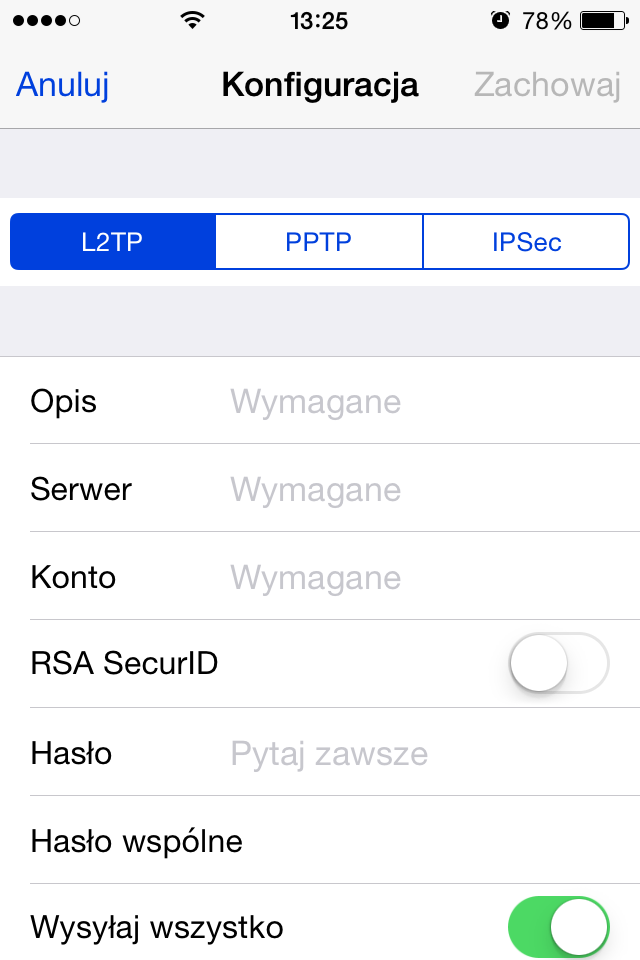
%Нет активных туннелей L2F
%Нет активных туннелей L2TP
Информация о туннелях и сеансах PPTP Всего туннелей 1 сеанс 1
LocID Remote Name State Remote Address Port Sessions VPDN Group
182 estabd 2.2.2.2 37277 1 Networkstraining
LocID RemID TunID Intf Username State Last Chg Uniq ID
64 49152 182 Vi3 RemoteUser estabd 2d15h 63
СКАЧАТЬ СТАТЬЮ В ФАЙЛЕ PDF
СКАЧАТЬ ПОЛНЫЙ ФАЙЛ КОНФИГУРАЦИИ
В папке: Cisco IOS
Мы используем Elastic Email в качестве службы автоматизации маркетинга. Отправляя эту форму, вы соглашаетесь с тем, что предоставленная вами информация будет передана в Elastic Email для обработки в соответствии с их
Условия использования и
Политика конфиденциальности. Кроме того, вы разрешаете мне время от времени отправлять вам информационные и маркетинговые электронные письма.